YouTube: Untertitel-Download - so geht's
Verfügt ein YouTube-Video über eingebundene Untertitel, lassen sich diese in wenigen Schritten auch herunterladen. Wir zeigen Ihnen, wie das geht.

(Bild: MariaX/Shutterstock.com)
- Lars Sandmann
Wenn Sie die Untertitel aus einem YouTube-Video direkt online herunterladen wollen, geht das über zwei Wege. Brauchen Sie nur den reinen Text aus den Untertiteln, können Sie diesen direkt von YouTube kopieren. Und wenn Sie die Untertitel beispielsweise als .srt-Datei sichern möchten, greifen Sie am besten auf eine externe Website zurück. Wie beides funktioniert, erfahren Sie in diesem Tipp.
So kopieren Sie Untertitel direkt bei YouTube
Wenn Sie nur den reinen Text aus den Untertiteln eines Videos nutzen möchten, können Sie diesen auch direkt von der YouTube-Website kopieren. Diese Funktion ist möglicherweise nicht für jedes Video verfügbar.
Folgen Sie unserer Schritt-für-Schritt-Anleitung oder sehen Sie sich die Kurzanleitung an.
YouTube Untertitel kopieren (3 Bilder)
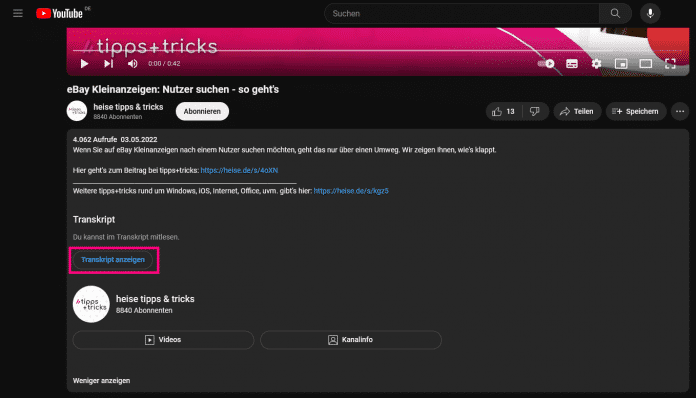
1. Schritt:
So laden Sie YouTube-Untertitel als Datei herunter
Möchten Sie schnell und einfach die Untertitel eines YouTube-Videos als Untertitel-Datei herunterladen, bietet sich dafür die Webseite vidpaw an. Es gibt auch eine Reihe weiterer Websites, die eine ähnliche Funktion anbieten - passen Sie allerdings bei allen solchen Angeboten auf, wo Sie hin klicken. Einige dieser Websites finanzieren sich leider durch teils unseriöse Werbung, wodurch Sie unter Umständen Opfer von Phishing oder Schadsoftware werden können. Keine Sorge: die heruntergeladenen Untertitel-Dateien sind aber in der Regel gefahrlos nutzbar.
Folgen Sie unserer Schritt-für-Schritt-Anleitung oder schauen Sie sich die Kurzanleitung an.
YouTube-Untertitel online herunterladen (3 Bilder)

1. Schritt:
Kurzanleitung: Untertitel von YouTube kopieren
- Öffnen Sie das YouTube-Video in Ihrem Browser. Erweitern Sie die Videobeschreibung und klicken Sie dann auf "Transkript anzeigen".
- Markieren Sie das gesamte Transkript rechts neben dem Video. Kopieren Sie es anschließend mit [Strg] + [C].
- Fügen Sie den Text zuletzt mit [Strg] + [V] in ein Textverarbeitungsprogramm Ihrer Wahl ein.
Kurzanleitung: Untertitel-Datei herunterladen
- Gehen Sie in Ihrem Browser zur Webseite Downsub und fügen Sie auf der Startseite direkt den YouTube-Link des Videos ein, aus dem Sie die Untertitel herunterladen möchten. Klicken Sie dann auf "Download".
- Wählen Sie aus, ob Sie die Untertitel als SRT-Datei oder direkt als Text-Datei herunterladen möchten.
- Falls Sie für die SRT-Datei entschieden haben, können Sie diese mit dem Editor (unter Windows), mit TextEdit (am Mac) oder einem anderen Text-Programm öffnen. Sie sehen nun die Untertitel zu den jeweiligen Zeitabschnitten des YouTube-Videos.
(lasa)